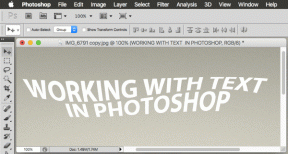4 häufige Probleme mit Nothing Ear (1) und wie man sie behebt
Verschiedenes / / August 10, 2022
Nothing Ear (1) sind ein hervorragendes Paar kabelloser Ohrhörer für a das erste Produkt des Unternehmens, das außergewöhnliche Funktionen und Klangqualität zu einem günstigen Preis bietet. Sie haben jedoch immer noch einige Ecken und Kanten, die ihre allgemeine Benutzererfahrung beeinträchtigen könnten.

Wenn Sie mit Ihrem Nothing Ear (1) auf Probleme wie Konnektivität oder Batterieentladung stoßen, suchen Sie nicht weiter als in dieser Anleitung zur Fehlerbehebung. Wir haben alle gängigen Probleme mit Nothing Ear (1) aufgelistet und wie Sie sie beheben können.
1. Verbindungsprobleme
Eine der häufigsten Sorgen von Besitzern von Nothing Ear (1) sind ab und zu unerwünschte Verbindungsprobleme. Sei es, dass entweder der linke oder der rechte Ohrhörer die Verbindung unterbricht oder die Ohrhörer keine Verbindung zu irgendeinem Gerät herstellen.
Wenn Sie auch ähnliche Probleme mit Ihrem Nothing Ear (1) haben, finden Sie hier eine Liste der drei Korrekturen, die Sie verwenden können, um sie zu beheben:
Stellen Sie sicher, dass sich die Ohrhörer in der Nähe des verbundenen Geräts befinden
Obwohl sie ein tolles Paar sind wirklich drahtlose Ohrhörer unter dem Preis von 100 US-Dollar, Nothing Ear (1) bieten nicht die beste Bluetooth-Reichweite ihrer Klasse. Sie verlassen häufig die Reichweite, wenn Sie sich von Ihrem Gerät entfernen oder sie behindert werden.
Um dieses Problem zu lösen, stellen Sie sicher, dass Sie sich so nah wie möglich an der Quelle befinden und Ihr Nothing Ear (1) in direkter Sichtlinie mit dem Gerät ist, mit dem Sie verbunden sind.
Nichts Ohr entkoppeln und wieder verbinden (1)
Wenn die erste Methode bei Ihnen nicht funktioniert hat oder nur eine Seite der Ohrhörer funktioniert, können Sie versuchen, das Nothing Ear (1) von Ihrem Smartphone zu trennen und erneut zu verbinden. So können Sie es auf Ihrem Smartphone tun:
Schritt 1: Öffnen Sie die Begleit-App für das Ohr (1).
Schritt 2: Tippen Sie auf das Dreipunktmenü in der oberen rechten Ecke.
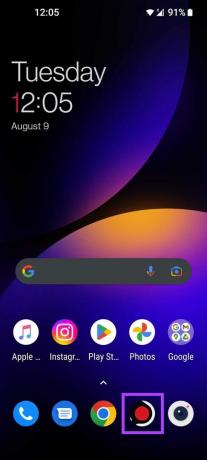

Schritt 3: Wählen Sie nun die letzte Option „Dieses Gerät vergessen“.
Schritt 4: Tippen Sie zur Bestätigung auf Vergessen.
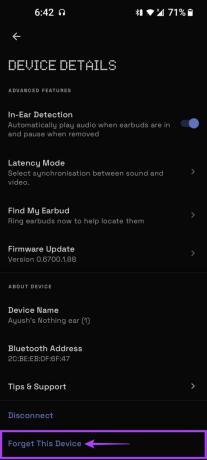
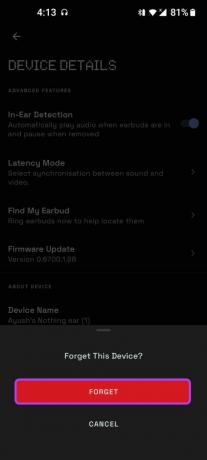
Schritt 5: Verbinden Sie nun die Ohrhörer erneut mit Ihrem Smartphone, indem Sie die Kopplungstaste auf der Hülle von Nothing Ear (1) verwenden, und prüfen Sie, ob das Problem behoben ist.
Obwohl nicht prominent, haben einige Benutzer berichtet, dass ihr Nothing Ear (1) verzögerte oder leicht verzögerte Töne liefert, wenn sie ein YouTube-Video oder -Spiel ansehen. Wenn Sie auch mit einem ähnlichen Problem konfrontiert sind, können die beiden folgenden Korrekturen helfen.
Schalten Sie den Low-Latency-Modus ein
Der erste und einfachste Weg, Probleme im Zusammenhang mit der Audiolatenz auf Ihrem Nothing Ear (1) zu beheben, besteht darin, den Modus mit niedriger Latenz einzuschalten. Es hilft bei der Optimierung der Ton- und Videosynchronisierung für ein besseres Hörerlebnis beim Spielen oder Ansehen von Videos.
Da der Low-Latency-Modus jedoch in der Begleit-App für das Ohr (1) versteckt ist, können Sie ihn wie folgt auf Ihren Ohrhörern aktivieren:
Schritt 1: Öffnen Sie die Ohrhörerhülle und vergewissern Sie sich, dass die Ohrhörer mit Ihrem Smartphone verbunden sind.
Schritt 2: Öffnen Sie die Begleit-App für das Ohr (1).
Schritt 3: Tippen Sie auf das Dreipunktmenü in der oberen rechten Ecke.
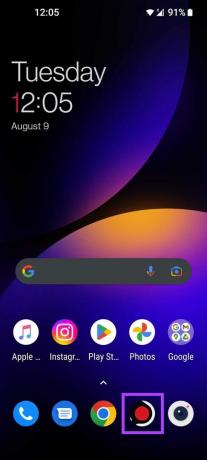

Schritt 4: Tippen Sie auf die zweite Option Latenzmodus.
Schritt 5: Niedrigen Latenzmodus auswählen.

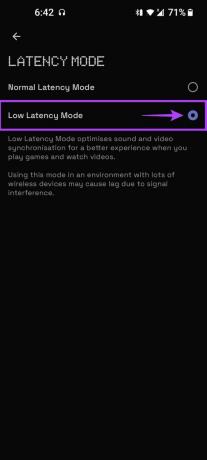
Stellen Sie sicher, dass sich die Ohrhörer in der Nähe des verbundenen Geräts befinden
Einer der inhärenten Nachteile von drahtlosem Audio über Bluetooth ist seine begrenzte Reichweite. Sobald Sie beginnen, sich von einem angeschlossenen Gerät zu entfernen, treten möglicherweise schlechte Audiolatenzen oder gelegentliche Audioausfälle auf.
Bleiben Sie daher in der Nähe des Quellgeräts und stellen Sie sicher, dass sich Ihr Nothing Ear (1) in direkter Sichtlinie mit dem angeschlossenen Gerät befindet.
3. Probleme mit der Batterieentladung
Obwohl sich einige Benutzer über Probleme mit dem Batterieverbrauch bei Nothing Ear (1) beschwert haben, haben wir dies bei unserem Gerät nicht erlebt.
Wenn sich Ihr Gerät jedoch schlecht verhält, können Sie diese überprüfen kabellose Ohrhörer mit langer Akkulaufzeit oder wenden Sie die beiden folgenden möglichen Korrekturen an, um die Batterie Ihrer Ohrhörer zu schonen:
Versuchen Sie, wann immer möglich, den ANC- oder Transparenzmodus auszuschalten
Wie alle anderen Ohrhörer bzw Kopfhörer mit ANC und transparenten Modus wird empfohlen, diese Funktionen wann immer möglich zu deaktivieren. Dies liegt daran, dass sie einen erheblich großen Teil Ihrer Batterie verbrauchen.
Sie können ganz einfach zwischen verschiedenen Isolationsmodi wechseln oder sie ganz ausschalten, indem Sie lange auf eine Seite Ihrer Ohrhörer tippen.
Schalten Sie die In-Ear-Erkennung aus
Die In-Ear-Erkennung ist eine weitere nützliche, aber stromhungrige Funktion hinter dem Problem mit dem Batterieverbrauch Ihres Ohrhörers. Sie können dieses Problem jedoch leicht beheben, indem Sie diese Funktion deaktivieren, wie in den folgenden Schritten gezeigt:
Schritt 1: Öffnen Sie die Ohrhörerhülle und vergewissern Sie sich, dass die Ohrhörer mit Ihrem Smartphone verbunden sind.
Schritt 2: Öffnen Sie die Begleit-App für das Ohr (1).
Schritt 3: Tippen Sie auf das Dreipunktmenü in der oberen rechten Ecke.
Schritt 4: Schalten Sie die In-Ear-Erkennung aus.

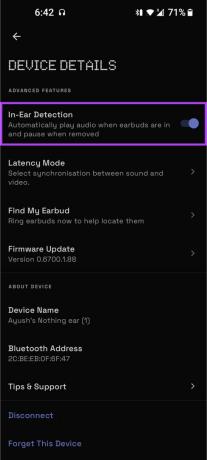
4. Nichts Ohr (1) Hülle oder Ohrstöpsel werden nicht aufgeladen
Folgendes können Sie tun, wenn Ihr Nothing Ear (1)-Etui oder Ihre Ohrhörer nicht aufgeladen werden:
Versuchen Sie es mit einem anderen USB-Typ-C-Kabel
Wenn Ihr Nothing Ear (1)-Etui nicht aufgeladen wird, sollten Sie zuerst das USB-C-Kabel überprüfen, das Sie zum Aufladen des Etuis verwenden. Achten Sie auf mögliche Anzeichen von Verschleiß oder Abnutzung, um zu prüfen, ob das Kabel funktionsfähig ist.
Es ist jedoch immer möglich, dass die Kabel interne Schäden aufweisen, die mit bloßem Auge nicht sichtbar sind. Daher empfehlen wir, Ihr aktuelles USB-C-Kabel gegen ein neues auszutauschen, um zu sehen, ob das Problem dadurch behoben wird.
Reinigen Sie den USB-C-Ladeanschluss und die Kontaktpunkte der Ohrhörer
Der USB-C-Ladeanschluss am Gehäuse und die Kontaktpunkte an den Ohrhörern sind der Außenumgebung ausgesetzt. Aufgrund dieser ständigen Exposition sammeln sich Staub, Schmutz, Flusen, Ohrenschmalz und andere Partikel im Ladeanschluss/Kontakt an und verursachen Fehlfunktionen.
Daher empfehlen wir, sie regelmäßig mit einem feuchten Tuch oder einem Wattestäbchen zu reinigen. Es stellt sicher, dass sie frei von Schmutz sind, der das Aufladen der Ohrhörer behindert.
Eine letzte Sache
Abgesehen von den oben genannten Korrekturen empfehlen wir, sicherzustellen, dass Ihre Nothing Ear (1)-Ohrhörer mit dem neuesten Firmware-Update auf dem neuesten Stand sind. Diese Updates sorgen für ein optimales Hörerlebnis.
Wir hoffen jedoch, dass dieser Leitfaden dabei hilft, Ihr Nothing Ear (1) zu reparieren und zum Laufen zu bringen. Teilen Sie uns im Kommentarbereich unten mit, welche Lösung Ihnen am besten geholfen hat. Bleiben Sie bei Guiding Tech auf dem Laufenden, um weitere Anleitungen zur Fehlerbehebung wie diese zu erhalten.
Zuletzt aktualisiert am 10. August 2022
Der obige Artikel kann Affiliate-Links enthalten, die Guiding Tech unterstützen. Dies beeinträchtigt jedoch nicht unsere redaktionelle Integrität. Die Inhalte bleiben unvoreingenommen und authentisch.